Akauntingは、請求書、見積もり、および財務を管理するための無料のオープンソース会計ソフトウェアです。中小企業やフリーランサー向けに特別に設計されています。これはLAMPに基づいており、Laravel、Bootstrap、jQuery、RESTfulAPIなどの最新テクノロジーで構築されています。シンプルで使いやすく、強力なツールで、中央の場所からオンラインで財務情報を確認できます。
このチュートリアルでは、Ubuntu18.04サーバーにAkauntingソフトウェアをインストールする方法を学習します。
- Ubuntu18.04を実行しているサーバー。
- sudo権限を持つroot以外のユーザー。
開始する前に、システムを最新バージョンに更新する必要があります。これを行うには、次のコマンドを実行します。
sudo apt-get update -y
sudo apt-get upgrade -y
LAMPサーバーをインストールする
まず、Apache、MariaDB、PHP、およびその他の必要なモジュールをサーバーにインストールする必要があります。次のコマンドを実行して、それらすべてをインストールできます。
sudo apt-get install apache2 mariadb-server php7.2 libapache2-mod-php7.2 php7.2-common php7.2-imap php7.2-mbstring php7.2-xmlrpc php7.2-soap php7.2-gd php7.2-xml php7.2-intl php7.2-mysql php7.2-cli php7.2-ldap php7.2-zip php7.2-curl unzip -y
すべてのパッケージがインストールされたら、php.iniファイルを編集していくつかの変更を加える必要があります。次のコマンドでこれを行うことができます:
sudo nano /etc/php/7.2/apache2/php.ini
次の変更を行います:
file_uploads = On allow_url_fopen = On memory_limit = 256M upload_max_filesize = 30M post_max_size = 40M max_execution_time = 60 zend.assertions = 0 display_errors = Off max_input_vars = 1500 date.timezone = Asia/Kolkata
終了したら、ファイルを保存して閉じます。次に、ApacheおよびMariaDBサービスを開始し、次のコマンドを使用して起動時に開始できるようにします。
sudo systemctl start apache2
sudo systemctl enable apache2
sudo systemctl start mariadb
sudo systemctl enable mariadb
終了したら、次のステップに進むことができます。
デフォルトでは、MariaDBは保護されていません。したがって、それを保護する必要があります。これを行うには、mysql_secure_installationスクリプトを実行します。
sudo mysql_secure_installation
このスクリプトは、以下に示すように、現在のrootパスワードを変更し、匿名ユーザーを削除し、rootログインをリモートで禁止します。
Enter current password for root (enter for none):
Set root password? [Y/n]: N
Remove anonymous users? [Y/n]: Y
Disallow root login remotely? [Y/n]: Y
Remove test database and access to it? [Y/n]: Y
Reload privilege tables now? [Y/n]: Y
MariaDBが保護されたら、MariaDBシェルにログインします。
mysql -u root -p
プロンプトが表示されたら、rootパスワードを入力します。次に、Akaunting用のデータベースとユーザーを作成します:
MariaDB [(none)]> CREATE DATABASE akauntingdb;
MariaDB [(none)]> CREATE USER 'akaunting'@'localhost' IDENTIFIED BY 'mypassword';
上記のSQLステートメントの「mypassword」という単語を、選択した安全なパスワードに置き換えます。次に、次のコマンドを使用して、Akauntingにすべての特権を付与します。
MariaDB [(none)]> GRANT ALL ON akauntingdb.* TO 'akaunting'@'localhost' IDENTIFIED BY 'mypassword' WITH GRANT OPTION;
また、「mypassword」を上記で使用したものと同じパスワードに置き換えます。次に、特権をフラッシュして、MariaDBシェルを終了します。
MariaDB [(none)]> FLUSH PRIVILEGES;
MariaDB [(none)]> EXIT;
まず、Akauntingの最新バージョンを公式Webサイトからダウンロードする必要があります。これは、次のコマンドで実行できます。
curl -O -J -L https://akaunting.com/download.php?version=latest
ダウンロードが完了したら、次のコマンドを使用して、ApacheWebルートディレクトリにダウンロードしたファイルを抽出します。
sudo mkdir -p /var/www/html/akaunting
sudo unzip Akaunting_*.zip -d /var/www/html/akaunting/
次に、akauntingディレクトリに適切な権限を付与します。
sudo chown -R www-data:www-data /var/www/html/akaunting/
sudo chmod -R 755 /var/www/html/akaunting/
終了したら、次のステップに進むことができます。
Akaunting用にApacheを構成する
次に、Akaunting用のApache仮想ホストファイルを作成する必要があります。次のコマンドで作成します:
sudo nano /etc/apache2/sites-available/akaunting.conf
次の行を追加します:
<VirtualHost *:80>
ServerAdmin [email protected]
DocumentRoot /var/www/html/akaunting
ServerName example.com
DirectoryIndex index.html index.php
<Directory /var/www/html/akaunting/>
Options +FollowSymlinks
AllowOverride All
Require all granted
</Directory>
ErrorLog ${APACHE_LOG_DIR}/akaunting_error.log
CustomLog ${APACHE_LOG_DIR}/akaunting_access.log combined
</VirtualHost>
が必要 上記のvhostファイルで「example.com」を独自のドメイン名に置き換えます。終了したら、ファイルを保存して閉じます。次に、次のコマンドを使用してApache仮想ホストを有効にします。
sudo a2ensite akaunting
次に、Apache rewriteモジュールを有効にし、次のコマンドを使用してApacheサービスを再起動します。
sudo a2enmod rewrite
sudo systemctl restart apache2
次に、Webブラウザーを開き、URLhttp://example.comを入力します。次のページにリダイレクトされます:
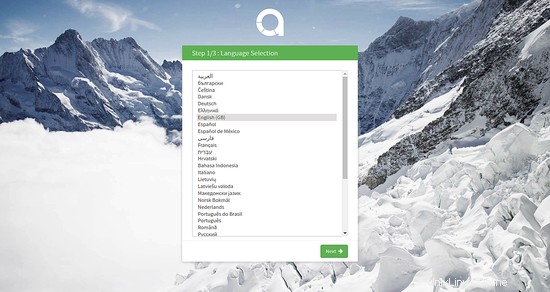
言語を選択して、次へをクリックします ボタン。次のページが表示されます:

次に、データベース名、データベースユーザー名、パスワードなどのデータベースの詳細を入力します。次に、次へをクリックします ボタン。次のページが表示されます:
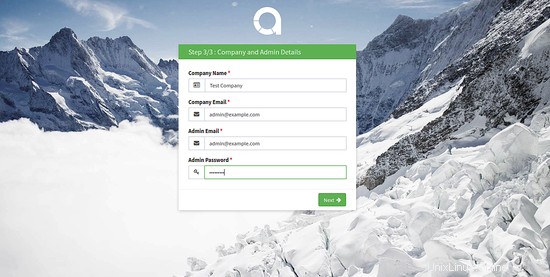
次に、会社名、会社のメールアドレス、管理者のメールアドレス、パスワードを入力し、[次へ]をクリックします。 ボタン。次のページが表示されます:
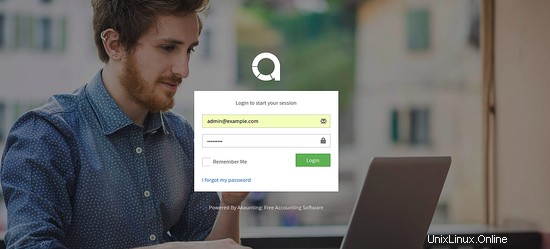
次に、ログイン資格情報を入力して、ログインをクリックします。 ボタン。次のページが表示されます:
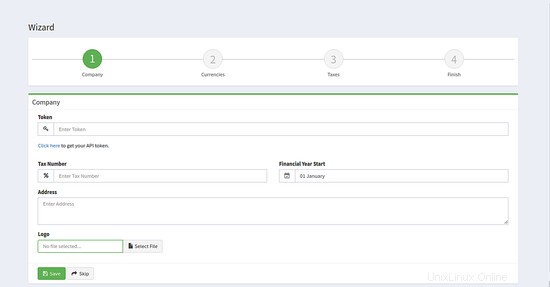
次に、詳細を入力して、保存をクリックします ボタン。次のページが表示されます:
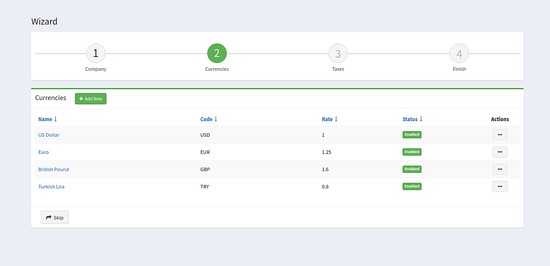
次に、通貨を追加するか、スキップをクリックします ボタン。次のページが表示されます:
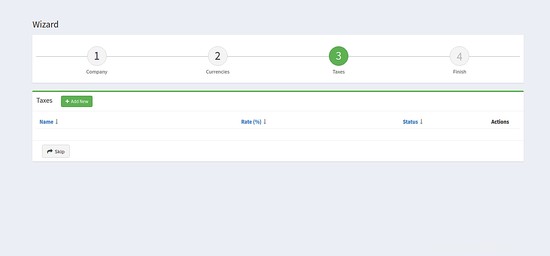
次に、税金を追加するか、スキップをクリックします ボタン。次のページが表示されます:
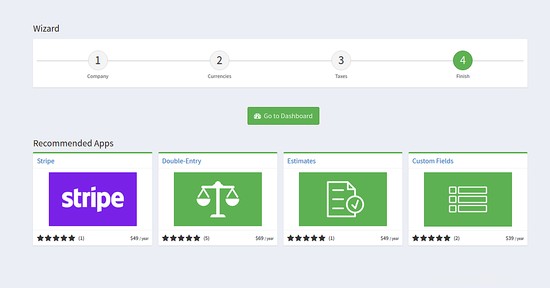
次に、ダッシュボードに移動をクリックします ボタン。次のページが表示されます:
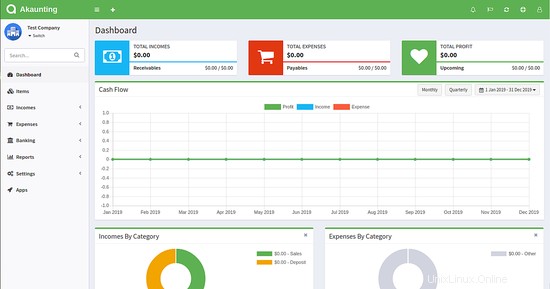
おめでとう!これで、Ubuntu18.04サーバーにAkauntingが正常にインストールされました。請求書、見積もり、財務をどこからでも簡単に管理できるようになりました。ご不明な点がございましたら、お気軽にお問い合わせください。